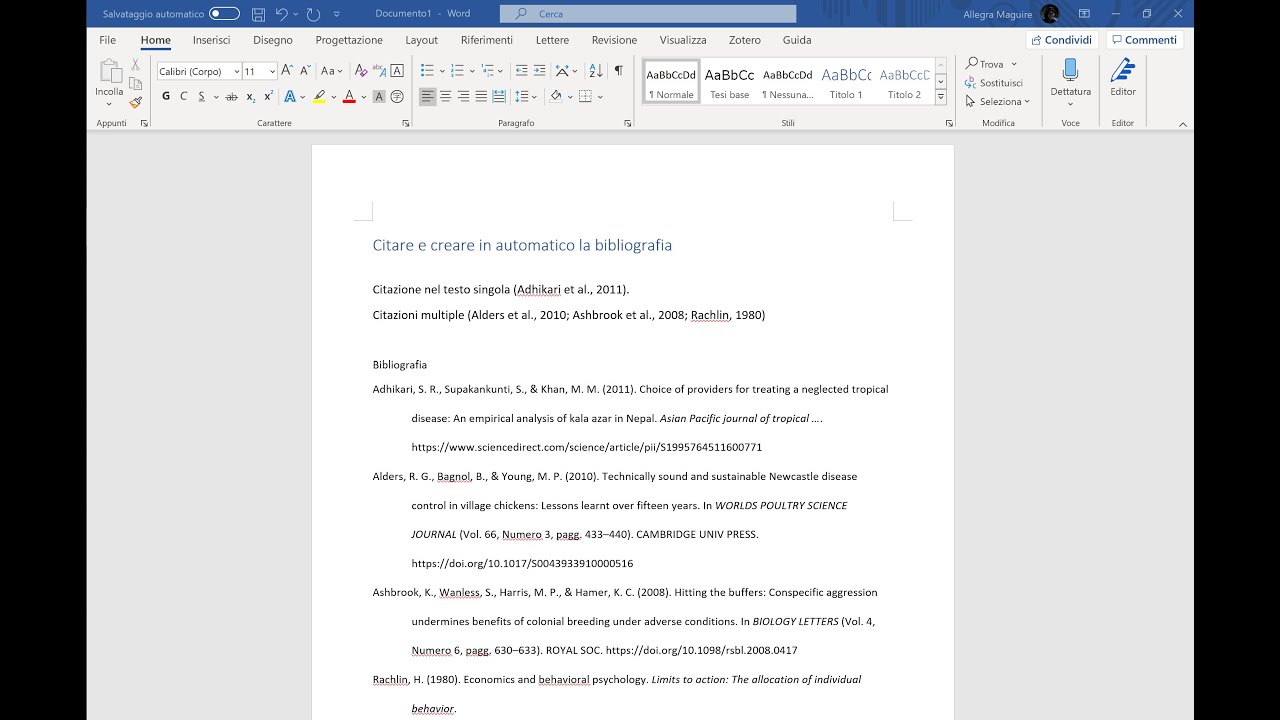Zotero è un software di gestione delle fonti bibliografiche e delle citazioni che può essere integrato con Microsoft Word per semplificare il processo di scrittura accademica. In questo breve tutorial, vedremo come utilizzare Zotero su Word per inserire citazioni, creare bibliografie e gestire i riferimenti bibliografici in modo efficiente.
Come si usa Zotero per Word?
Zotero è un software di gestione delle citazioni gratuito e open source. In questo articolo, spiegheremo come utilizzare Zotero con Word.
Passo 1: Scarica e installa Zotero sul tuo computer.
Passo 2: Apri il documento Word in cui vuoi inserire le citazioni.
Passo 3: Nel menu di Zotero, seleziona “Aggiungi/modifica citazioni”.
Passo 4: Nella finestra di ricerca, inserisci il titolo o l’autore del libro, articolo o sito web che vuoi citare.
Passo 5: Seleziona la citazione desiderata dalla lista dei risultati e clicca su “OK”. La citazione verrà inserita nel documento Word nella formattazione corretta.
Passo 6: Per creare una bibliografia, seleziona “Aggiungi/modifica bibliografia” nel menu di Zotero e scegli lo stile di citazione desiderato.
Passo 7: Zotero creerà automaticamente la bibliografia in base alle citazioni inserite nel documento Word.
Con questi semplici passaggi, puoi utilizzare Zotero per inserire citazioni e creare bibliografie nel tuo documento Word. Zotero ti aiuta a risparmiare tempo e ridurre gli errori di formattazione delle citazioni.
Come si fa la bibliografia con Zotero?
La bibliografia è un elemento fondamentale nella stesura di un lavoro accademico o scientifico. Grazie a Zotero, la creazione della bibliografia diventa molto più semplice e veloce. Vediamo insieme i passaggi per creare una bibliografia con Zotero su Word.
Passo 1: Installa Zotero sul tuo computer e scarica il plugin per Word.
Passo 2: Crea una raccolta di riferimenti bibliografici su Zotero. Puoi inserire i riferimenti manualmente o importarli da una fonte esterna, come un database o un sito web.
Passo 3: Seleziona i riferimenti che vuoi includere nella bibliografia. Puoi selezionare tutti i riferimenti o solo quelli che ti interessano.
Passo 4: Clicca sul pulsante “Inserisci citazione” sulla barra degli strumenti di Word. Seleziona il riferimento che vuoi citare nella tua bibliografia.
Passo 5: Continua a inserire le citazioni nel tuo documento Word. Quando sei pronto per creare la bibliografia, clicca sul pulsante “Inserisci bibliografia” sulla barra degli strumenti di Word.
Passo 6: Seleziona il formato di bibliografia che preferisci e clicca su “OK”. Zotero creerà automaticamente la tua bibliografia, inserendo tutti i riferimenti citati nel tuo documento.
Passo 7: Controlla la tua bibliografia e apporta eventuali modifiche. Puoi aggiungere o rimuovere riferimenti, cambiare il formato o la disposizione degli elementi, e così via.
Complimenti, hai appena creato una bibliografia con Zotero su Word! Grazie a questa potente applicazione, creare una bibliografia accurata e completa sarà molto più semplice e veloce.
Come fare bibliografia tesi con Zotero?
La bibliografia è una parte fondamentale della tua tesi, e Zotero può aiutarti a crearla in modo facile e veloce. Ecco i passaggi da seguire:
- Scarica Zotero e installalo sul tuo computer. Quando lo avvii per la prima volta, seleziona la lingua e il percorso in cui salvare i tuoi dati.
- Aggiungi le fonti bibliografiche alla tua libreria Zotero. Puoi farlo in diversi modi, ad esempio importando un file BibTeX o RIS, digitando il titolo del libro o dell’articolo che ti interessa, o utilizzando la funzione di importazione automatica presente in molti siti web accademici.
- Crea una raccolta nella tua libreria Zotero per la tua tesi. Puoi organizzare le tue fonti bibliografiche in diverse raccolte, ad esempio per argomento o per capitolo.
- Esporta la bibliografia dalla tua libreria Zotero direttamente nel formato richiesto dalla tua tesi. Puoi scegliere tra diversi formati, ad esempio MLA, APA, Chicago, Harvard, o uno specifico per il tuo campo di studi.
- Aggiungi la bibliografia alla tua tesi. Se stai scrivendo la tua tesi con Word, puoi utilizzare il plugin di Zotero per Word per inserire la bibliografia direttamente nel tuo documento. Basta selezionare lo stile bibliografico desiderato e fare clic sul pulsante “Inserisci bibliografia”.
Seguendo questi semplici passaggi, potrai creare la bibliografia della tua tesi in modo rapido e preciso, senza dover impazzire con la formattazione manuale. Zotero ti permette di concentrarti sul contenuto della tua tesi, mentre lui si occupa della bibliografia.
Come esportare la bibliografia da Zotero a Word?
Per esportare la bibliografia da Zotero a Word, segui questi semplici passaggi:
1. Seleziona le citazioni desiderate
Apri il tuo documento Word e seleziona le citazioni che desideri includere nella bibliografia. Puoi farlo manualmente o utilizzando la funzione “Inserisci Citazione” di Zotero.
2. Esporta la bibliografia
Una volta selezionate le citazioni, vai su Zotero e clicca sul menu “Esporta”. Seleziona “Stile di citazione” e scegli il formato di citazione desiderato. Poi, seleziona “Microsoft Word” come formato di esportazione.
3. Inserisci la bibliografia in Word
Torna al tuo documento Word e posiziona il cursore dove desideri inserire la bibliografia. Vai su “Inserisci” e seleziona “Bibliografia”. Seleziona il file di esportazione che hai appena creato e la tua bibliografia sarà inserita automaticamente nel documento.
Seguendo questi passaggi, potrai facilmente esportare la bibliografia da Zotero a Word e risparmiare tempo nella formattazione del tuo lavoro. Con Zotero, la gestione delle citazioni e delle bibliografie diventa semplice e veloce.